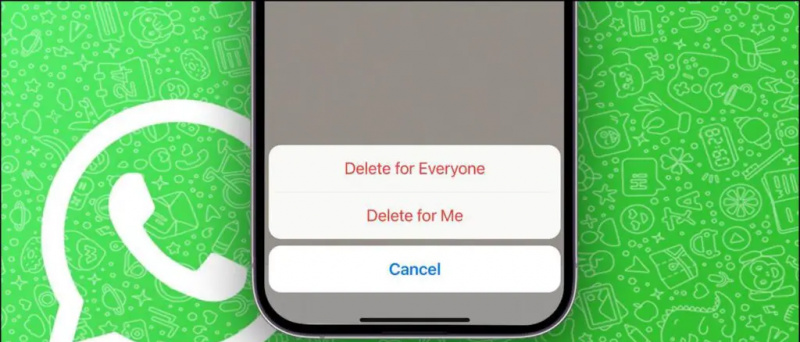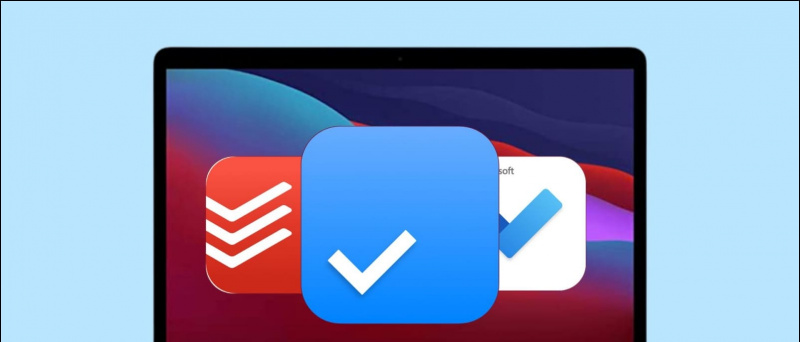Κατά καιρούς, μπορεί να παρατηρήσετε ότι κάνοντας κλικ στο κουμπί «Λήψη εικόνας» στο Google Chrome δεν κάνει τίποτα - δεν θα λάβετε αναδυόμενο παράθυρο και η εικόνα δεν θα αποθηκευτεί. Αυτό θα μπορούσε να είναι ενοχλητικό για άτομα που χρησιμοποιούν το Chrome ως το προεπιλεγμένο πρόγραμμα περιήγησης στο τηλέφωνό τους. Εάν αντιμετωπίζετε οποιοδήποτε τέτοιο πρόβλημα, ακολουθήστε τον παρακάτω οδηγό για να Το fix δεν μπορεί να αποθηκεύσει εικόνες από το Google Chrome σε Android .
Διορθώστε το Google Chrome Δεν είναι δυνατή η λήψη ή η αποθήκευση εικόνων σε τηλέφωνο Android
Πίνακας περιεχομένων
- Διορθώστε το Google Chrome Δεν είναι δυνατή η λήψη ή η αποθήκευση εικόνων σε τηλέφωνο Android
- Τυλίγοντας
Εάν δεν μπορείτε να κατεβάσετε ή να αποθηκεύσετε εικόνες από το Google Chrome στο τηλέφωνό σας, αυτό μπορεί να οφείλεται σε πολλούς λόγους, είτε πρόκειται για προσωρινή δυσλειτουργία, σφάλμα λογισμικού, περιορισμούς δικαιωμάτων και άλλα. Παρακάτω, αναφέραμε ορισμένα βήματα γρήγορης αντιμετώπισης προβλημάτων που θα σας βοηθήσουν να διορθώσετε το Google Chrome που δεν κατεβάζει πρόβλημα με εικόνες στο τηλέφωνό σας Android.
1] Δοκιμάστε το σωστό τρόπο



Βεβαιωθείτε ότι ακολουθείτε τον σωστό τρόπο αποθήκευσης εικόνων στο Chrome. Το βασικό βήμα περιλαμβάνει το πάτημα της εικόνας για μεγαλύτερη, στη συνέχεια, πατώντας παρατεταμένα και κάνοντας κλικ στο κουμπί «Λήψη εικόνας». Ελέγξτε αν το κάνετε σωστά.
Άνοιγμα σε Νέα καρτέλα / Λήψη στιγμιότυπου οθόνης



Εάν δεν λειτουργεί για εσάς, πατήστε παρατεταμένα την εικόνα και κάντε κλικ στην επιλογή 'Άνοιγμα εικόνας σε νέα καρτέλα'. Μόλις φορτωθεί η εικόνα στη νέα καρτέλα, πατήστε παρατεταμένα πάνω της και κάντε κλικ στην επιλογή «Λήψη εικόνας». Εναλλακτικά, μπορείτε να τραβήξετε ένα στιγμιότυπο οθόνης της εικόνας - δεν θα έχει την αρχική ανάλυση αλλά μπορεί να χρησιμοποιηθεί επειγόντως.
2] Επανεκκινήστε το τηλέφωνό σας
Ένα από τα βασικά βήματα αντιμετώπισης προβλημάτων είναι η επανεκκίνηση του τηλεφώνου σας. Μια γρήγορη επανεκκίνηση συνήθως διορθώνει τις περισσότερες προσωρινές δυσλειτουργίες. Υπάρχει μια καλή πιθανότητα να μπορείτε να αποθηκεύσετε εικόνες από το Chrome μετά την επανεκκίνηση του τηλεφώνου σας.
3] Να επιτρέπεται η άδεια αποθήκευσης
Το Chrome δεν θα μπορεί να αποθηκεύσει τίποτα στο τηλέφωνό σας εάν δεν έχει άδεια πρόσβασης στον αποθηκευτικό χώρο. Υπάρχουν πιθανότητες να έχετε αρνηθεί κατά λάθος την άδεια αποθήκευσης.
Για να ενεργοποιήσετε την άδεια αποθήκευσης για το Google Chrome σε Android:



- Ανοιξε Ρυθμίσεις στο τηλέφωνό σας.
- μεταβείτε στο Εφαρμογές Ενότητα.
- Εδώ, κάντε κλικ στο Χρώμιο . Παρακέντηση Άδειες .
- Παρακέντηση Αποθήκευση και να το αλλάξετε σε Επιτρέπω αν όχι ήδη.
4] Εκκαθάριση δεδομένων Chrome και προσωρινής μνήμης
Η άλλη επιλογή για τη διόρθωση του Chrome δεν είναι δυνατή η λήψη εικόνων στο Android είναι η εκκαθάριση των δεδομένων και της προσωρινής μνήμης. Αυτό θα επαναφέρει το πρόγραμμα περιήγησης στις προεπιλεγμένες ρυθμίσεις. Ωστόσο, δεν θα διαγράψετε τα δεδομένα που έχετε κατεβάσει.



- Ανοιξε Ρυθμίσεις στο τηλέφωνό σας.
- μεταβείτε στο Εφαρμογές Ενότητα.
- Εδώ, κάντε κλικ στο Google Chrome . Παρακέντηση Αποθήκευση .
- Κάντε κλικ στο Διαχείριση χώρου . Παρακέντηση Ελευθερώστε χώρο .
- Επιβεβαιώστε όταν σας ζητηθεί.
5] Απεγκατάσταση και επανεγκατάσταση του προγράμματος περιήγησης
Εάν δεν λειτουργεί τίποτα, ελέγξτε και ενημερώστε το Google Chrome στην πιο πρόσφατη έκδοση από το Play Store. Εάν εκτελεί ήδη την πιο πρόσφατη έκδοση, απεγκαταστήστε την και εγκαταστήστε την ξανά για να ελέγξετε εάν το πρόβλημα επιλύθηκε. Μπορείτε επίσης να κάνετε λήψη και εγκατάσταση παλαιότερων εκδόσεων από εδώ .
Τυλίγοντας
Αυτά ήταν μερικά γρήγορα βήματα αντιμετώπισης προβλημάτων για να διορθώσετε την αποθήκευση εικόνων από το Chrome σε Android. Ελπίζω να μπορείτε πλέον να κάνετε λήψη εικόνων στο Chrome χωρίς καμία ταλαιπωρία. Ωστόσο, εάν εξακολουθείτε να αντιμετωπίζετε προβλήματα, μη διστάσετε να επικοινωνήσετε με τα παρακάτω σχόλια.
Επίσης, διαβάστε- 3 τρόποι επίλυσης Δεν είναι δυνατή η λήψη ή η αποθήκευση εικόνων από το Google Chrome σε υπολογιστή
Σχόλια στο FacebookΜπορείτε επίσης να μας ακολουθήσετε για άμεσες τεχνολογικές ειδήσεις στο ειδήσεις Google ή για συμβουλές και κόλπα, κριτικές για smartphone και gadget, εγγραφείτε GadgetsToUse Telegram Group ή για να εγγραφείτε βίντεο τελευταίας κριτικής GadgetsΓια χρήση καναλιού Youtube.